在 Project 電腦版管理專案
新增里程碑
-
選取 [檢視] > [任務檢視] > [甘特圖]。
-
在第一個空白列中輸入里程碑名稱,或選取想要轉換成里程碑的任務。
-
在 [工期] 欄位中輸入 [0]。
-
按 Enter。 里程碑符號就會出現在甘特圖中。
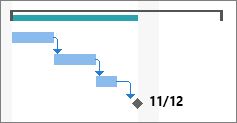
為人員指派任務
-
選取 [檢視] > [任務檢視] > [甘特圖]。
-
在 [資源名稱] 欄中,選取您要指派任務的箭號。
-
請執行下列其中一項操作:
-
從清單中選取要處理任務的人員。
-
如果看不到要指派的人員名稱,請輸入新名稱。
-
附註: 如果清單中沒有任何名稱,這表示專案中尚未新增任何人。 請在欄中輸入新名稱,或如果您使用 Project Online、Project Online 電腦版用戶端或 Project 專業版,您可以將資源新增至企業資源資料庫 (機器翻譯),然後再指派資源給工作。
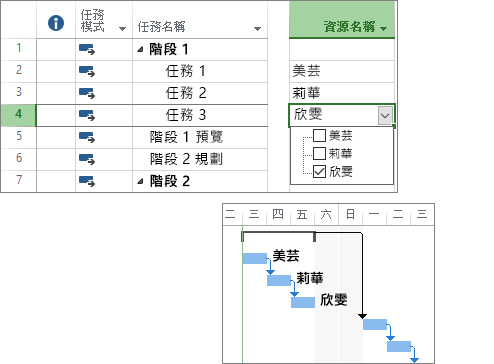
設定比較基準
您可以設定並儲存基準,以擷取您原始排程的快照。 這可以讓您比較原本的計劃以查看專案進度。
-
選取 [專案] > [排程] > [設定比較基準] > [設定比較基準]。
-
從 [設定比較基準] 清單中選取您想設定的基準。
提示: 一個專案最多可以設定 11 個基準。 請設定比較基準,以便經常取得進度的快照。
-
選取 [整個專案]。
-
選取 [確定]。
![[設定比較基準] 對話方塊的螢幕擷取畫面。](https://support.content.office.net/zh-tw/media/5111c8d8-78dd-403b-8e9b-40c855f53ca4.png)
建立專案報告
-
選取 [報告] 索引標籤。
-
在 [檢視報告] 群組中選取您想要的報告類型,然後選取特定報告。
例如,若要開啟 [專案概觀] 報表,請依序選取 [報告] > [儀表板] > [專案概觀]。
![[專案概觀] 報表](https://support.content.office.net/zh-tw/media/b673941e-d298-479c-a8c7-3c713b6e3981.jpg)










